笔记本怎么装Win10系统,笔记本用U盘装Win10系统教程
发布时间:2023-10-17 09:58:59
笔记本怎么装Win10系统?在现代社会中,笔记本电脑已经成为我们生活和工作中不可或缺的工具。而安装一个稳定、高效的操作系统对于提升笔记本电脑的使用体验至关重要。本文将介绍笔记本用U盘装Win10系统教程,帮助您轻松完成系统安装。
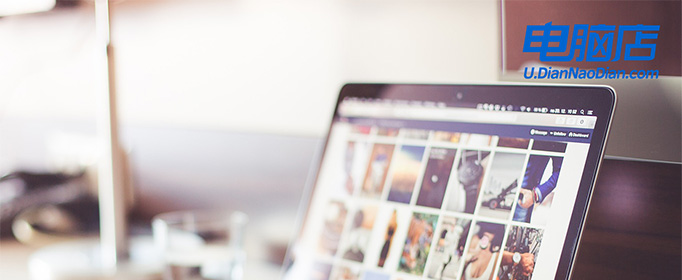
笔记本怎么装Win10系统
一、制作u盘启动盘
1、进入首页,切换到【下载中心】,点击【立即下载】,下载电脑店的制作工具。注意事项:下载前关闭电脑的防火墙及第三方杀毒软件,避免误删工具的组件!
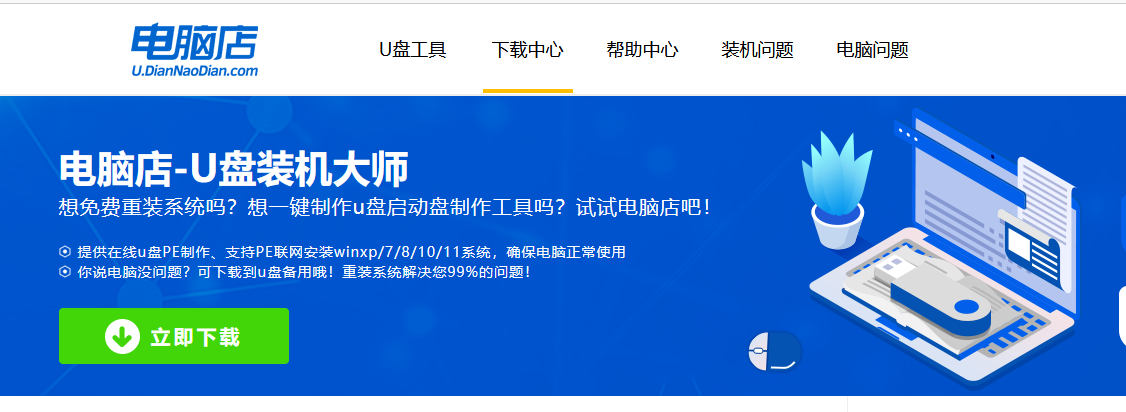
2、下载之后解压,插入一个8G以上的u盘,双击打开电脑店的程序。
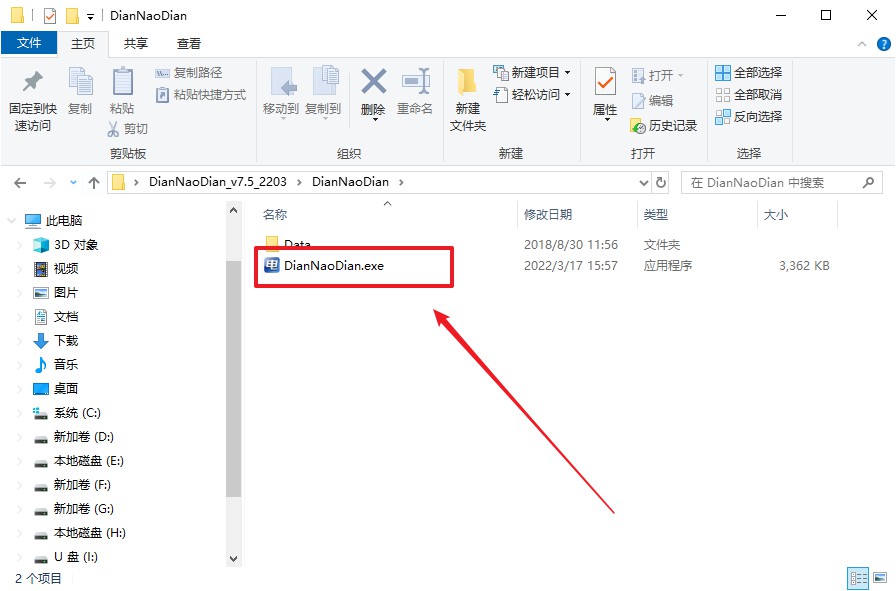
3、插入u盘,打开软件。可默认界面的选项,直接点击【全新制作】。
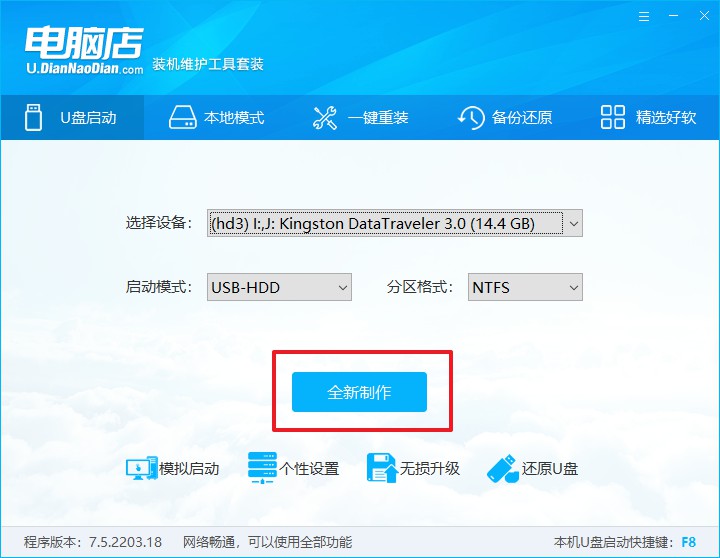
4、等待制作,完成后会有提示框提示。
二、设置u盘启动
1、在电脑店官网首页可查询u盘启动快捷键,接下来的操作中会用到。
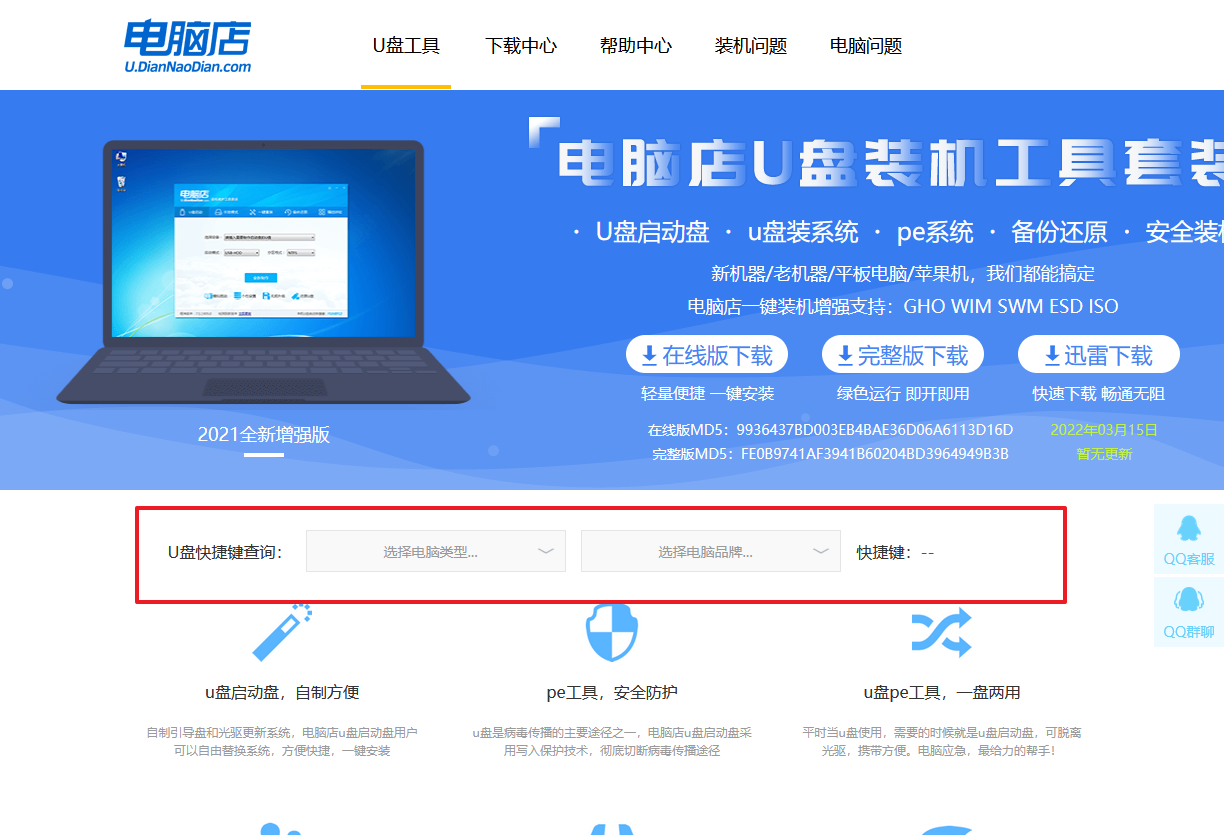
2、u盘启动盘连接电脑,重启出现开机画面,按u盘启动快捷键进入BIOS设置界面。
3、按键盘加减号,将u盘移动到第一位,按下F10保存并退出。
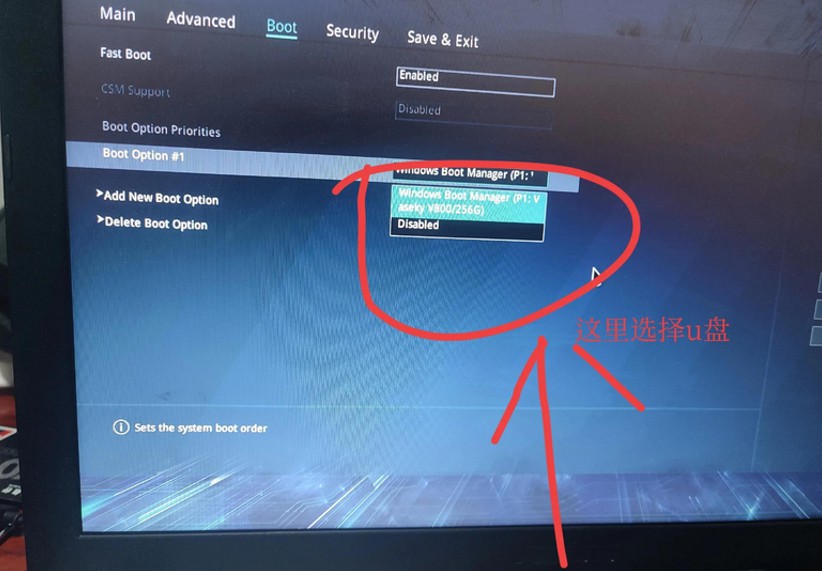
4、再次重启后,电脑会进入电脑店winpe主菜单,新机型电脑选择【1】,旧机型选择【2】,回车。
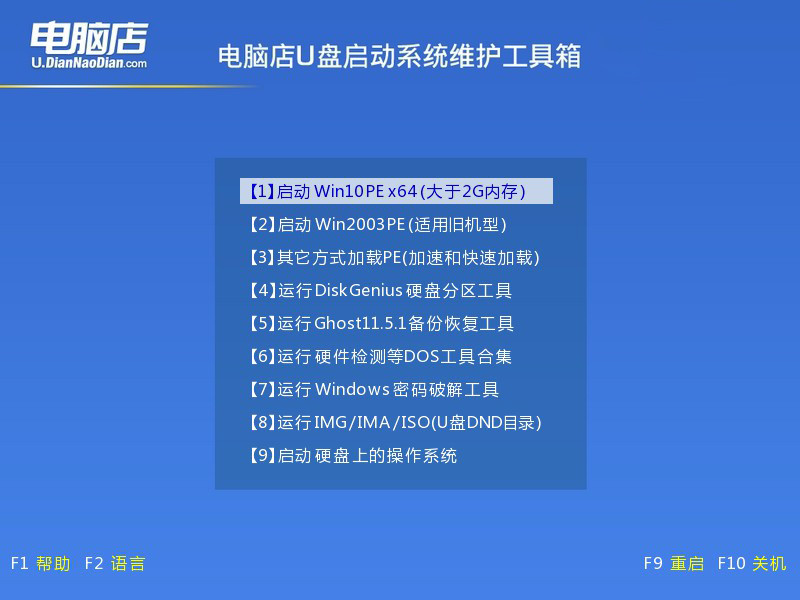
三、u盘装系统
1、如安装win10系统,进入winpe桌面后,打开【电脑店一键装机】。
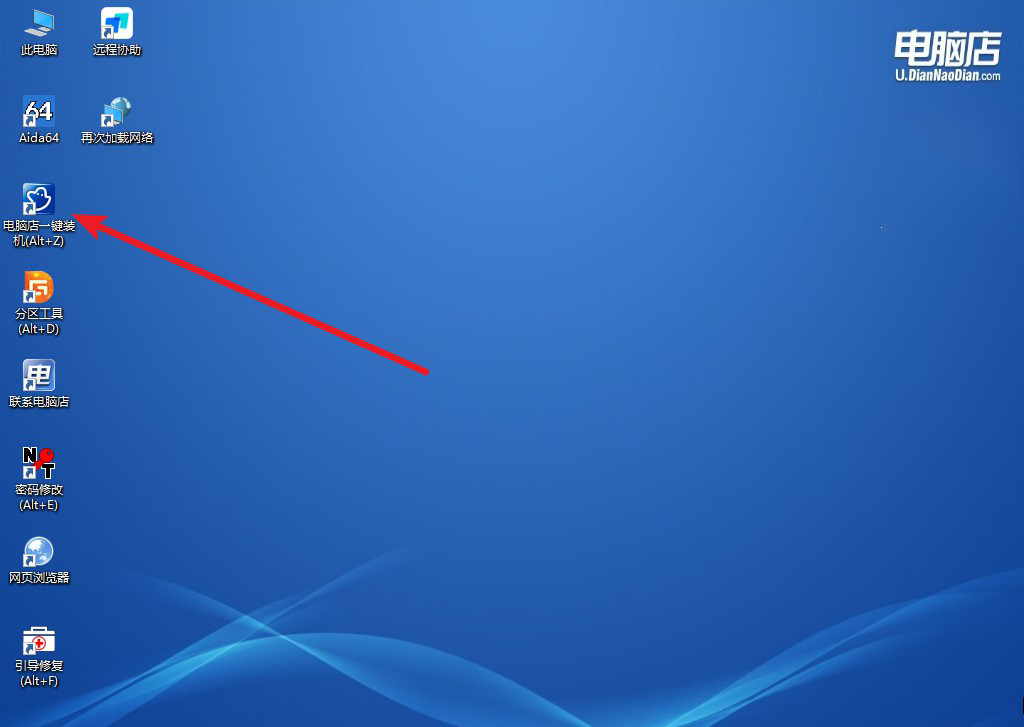
2、在界面中,根据下图所示的提示,选择操作方式、镜像文件以及系统盘符,点击【执行】。
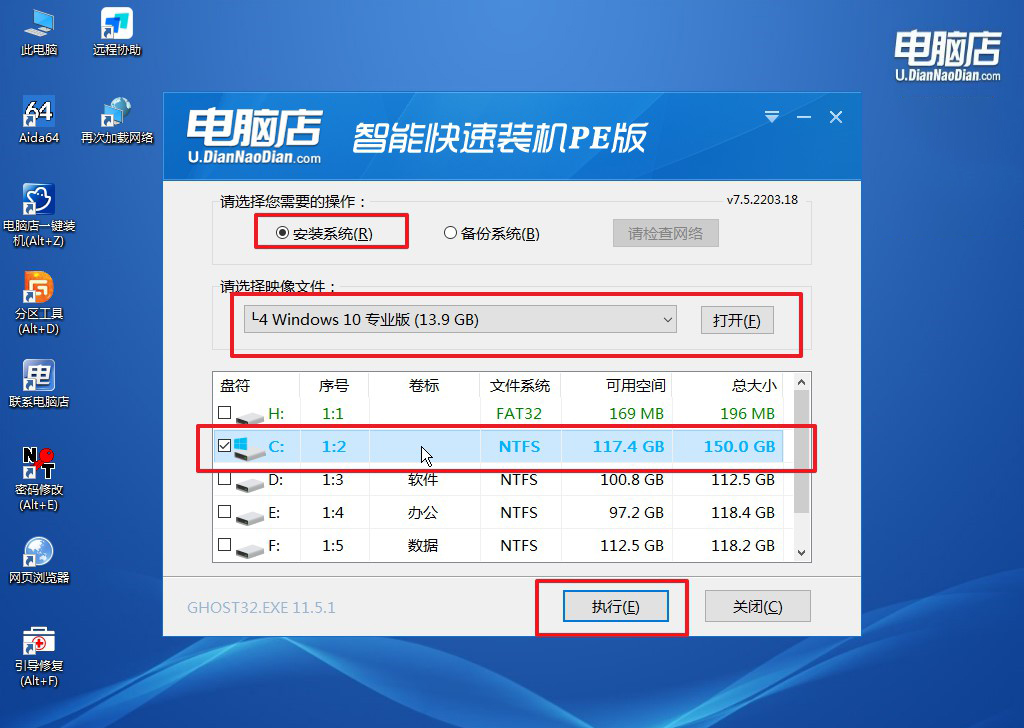
3、跟着提示操作,最后勾选【完成后重启】,等待安装重启。
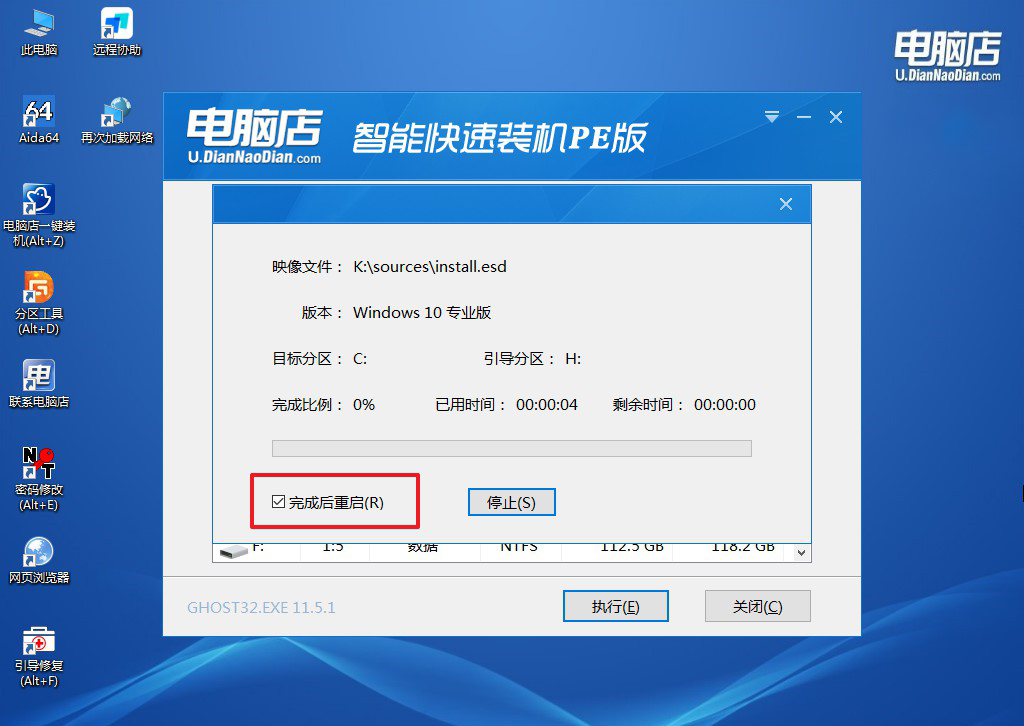
4、等待安装完成,重启后即可进入win10系统。
笔记本用U盘装Win10系统教程就分享到这里了。总结起来,安装Windows 10系统是一项相对简单的操作,只需要准备好所需的材料和工具,按照步骤进行操作即可。在安装过程中,务必注意备份重要数据,并保持网络连接以便系统更新。希望本文能够帮助到您,让您的笔记本电脑拥有更好的使用体验。

